메시믹서는 3D 프린팅에 특화된 무료 소프트웨어 제품군으로, 주로 3D 모델을 수정 및 보정하여 프린트할 수 있도록 하는 데 사용됩니다. 사용자 편의성에 중점을 두고 개발된 이 소프트웨어는 쉽게 적응하고 사용할 수 있도록 설계되었습니다. 이 소프트웨어가 제공하는 수많은 기능 중에는 분석 도구, 페인팅 및 언래핑 기능, 3D 조각 도구까지 포함되어 있습니다.
메시믹서는 구조적 지지대 통합, 모델에 내부 캐비티 생성, 프린팅 프로세스에 맞게 치수 조정 등 다양한 3D 프린팅 관련 기능을 제공합니다.
오토데스크 메쉬믹서 개요
메쉬믹서 사이트 에서 소프트웨어를 다운로드하여 설치합니다. 설치 후 메시믹서를 실행하면 아래와 같은 인터페이스가 표시됩니다.
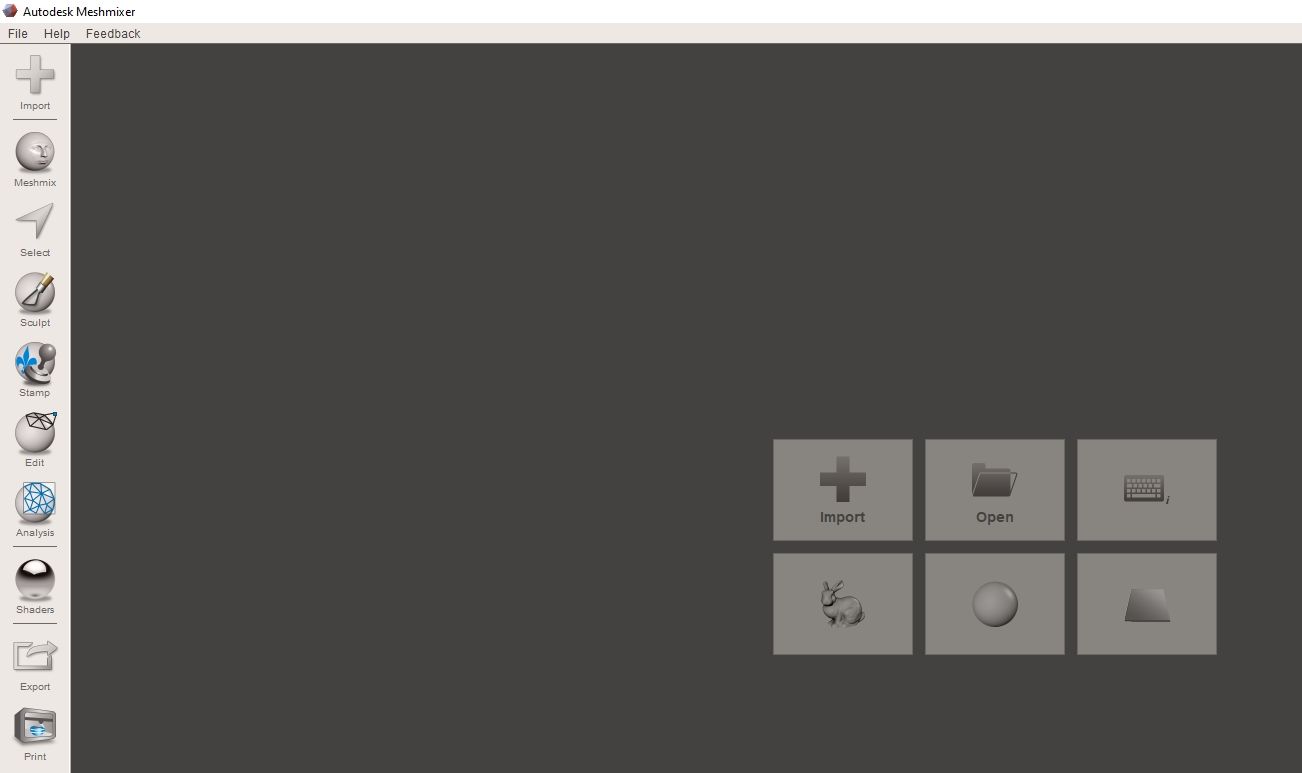
인터페이스 왼쪽에서 툴바를 찾을 수 있습니다. 이 툴바의 가장 위쪽 요소는 “가져오기” 옵션으로 표시되어 있으며, 이를 통해 3차원 디자인 모델을 애플리케이션으로 가져올 수 있습니다. 이 기능 아래에는 필요에 따라 조작할 수 있는 다양한 기본 모양을 보여주는 “메시 믹스” 도구가 있습니다. “메쉬 믹스” 도구 바로 아래에는 “선택” 도구가 있으며, 이 도구는 수정하기 전에 사용자가 선택한 모델을 효율적으로 선택할 수 있는 수단으로 사용됩니다.
기타 흥미로운 도구
스컬프트를 사용하면 드래그 브러시, 그리기 도구, 평탄화 도구 등 다양한 도구를 통해 디지털 모델을 조작할 수 있습니다. 사용자는 원하는 결과를 만들기 위해 크기, 강도 및 깊이를 포함한 속성을 조절할 수 있습니다.
3차원 모델에 미리 정해진 윤곽을 적용하는 것은 스탬프를 사용하여 용이하게 이루어지며, 스탬프는 디지털 제작 프로세스의 맥락에서 반복되는 디자인, 표면 특징 또는 완전한 개체를 생성하는 데 활용될 수 있습니다.
이 플랫폼은 미러링, 복제, 변형, 정렬 등을 포함하되 이에 국한되지 않는 다양한 수정자를 제공하여 사용자가 특정 요구에 따라 디자인을 조정할 수 있도록 합니다.
이 도구를 사용하면 부품 측정, 재료 두께, 구조 무결성 및 방향 평가(선택 사항)와 같은 세부 정보에 액세스할 수 있어 모델을 심층적으로 검사할 수 있습니다.
셰이더를 활용하면 추가 렌더 속성을 통합할 수 있어 디지털 에셋의 시각적 표현이 향상됩니다. 애플리케이션에 사전 설치된 셰이더 외에도 사용자는 맞춤형 버전을 도입할 수 있습니다.
이 기능의 작동 방식과 Canva에서 디자인을 내보낼 때 사용할 수 있는 옵션에 대해 자세히 설명해 주세요.
3D 프린팅 기계를 제어하기 위한 일련의 지침을 생성하기 위해 디자인 파일을 분할하는 과정, 즉 G-코드를 “슬라이싱”이라고 합니다.
메시믹서에서 모델 가져오기 및 보기
작업 공간 가운데에 있는 “가져오기” 옵션을 선택하여 디자인을 불러옵니다.
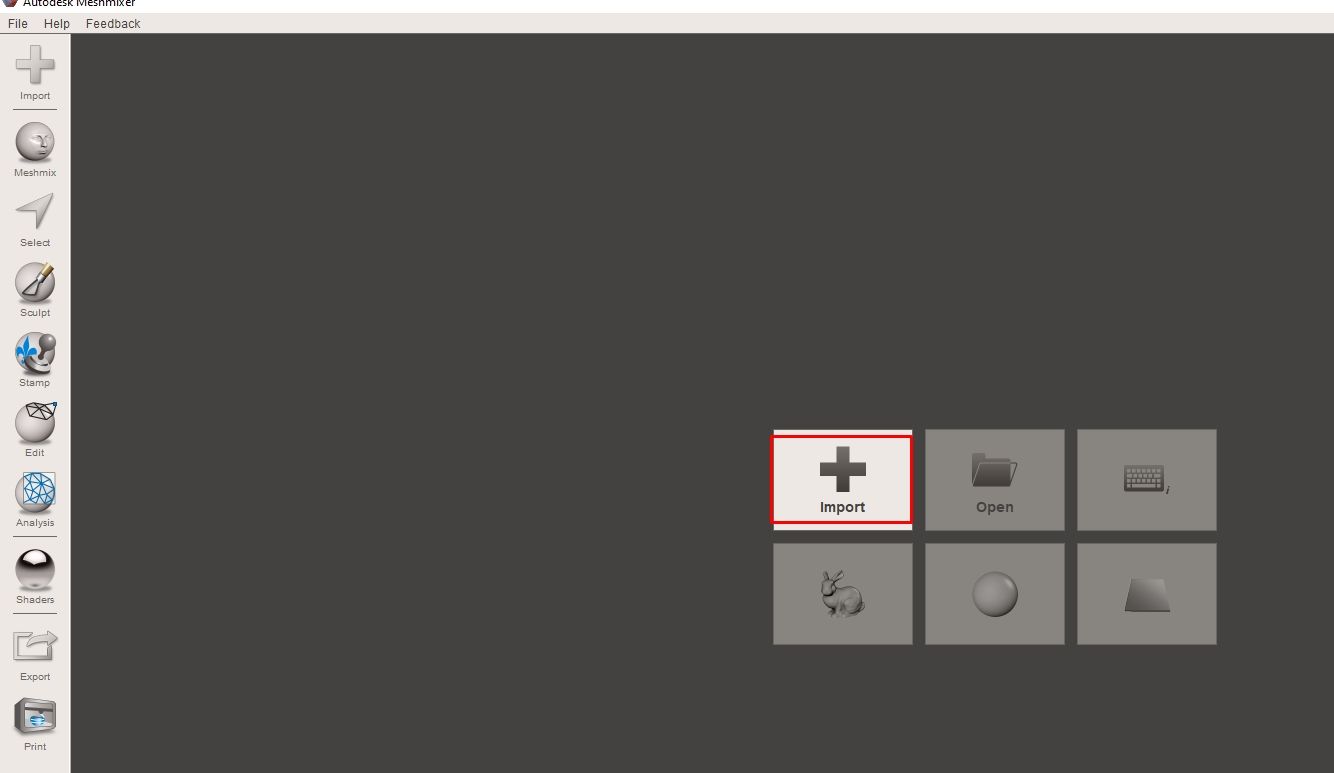
이 소프트웨어는 STL 파일, OBJ, 3MF, AMF 등 다양한 형식의 디자인을 임포트할 수 있습니다. 사용자는 마우스의 스크롤 휠을 사용하여 배율을 조정하여 디자인을 검토하는 동안 작업 공간을 탐색할 수 있습니다.
3D 모델을 표시하는 데 더 적합한 각도를 선택하세요.
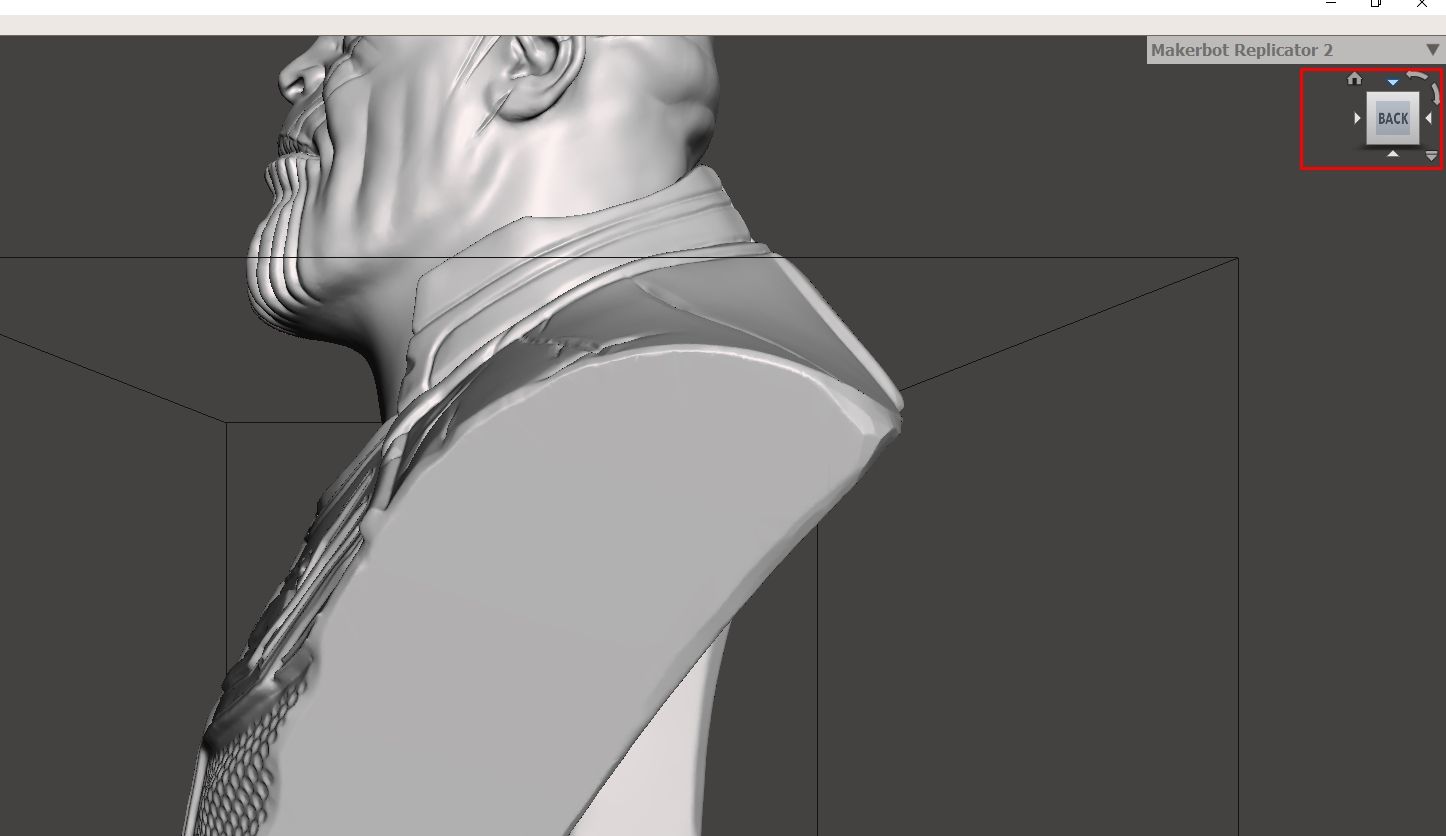
사용자는 화살표 및 포인트 버튼을 사용하여 원근감을 조정하거나 홈 아이콘을 선택하여 표준 구성으로 되돌릴 수 있습니다.
메뉴 모음에서 보기 선택 항목에 액세스하여 레이아웃의 시점을 변경할 수 있습니다. 여기에서 보기를 되돌리고 삭제할 수 있을 뿐만 아니라 와이어프레임을 표시하거나 특정 요소를 숨기도록 디스플레이를 수정할 수 있습니다.
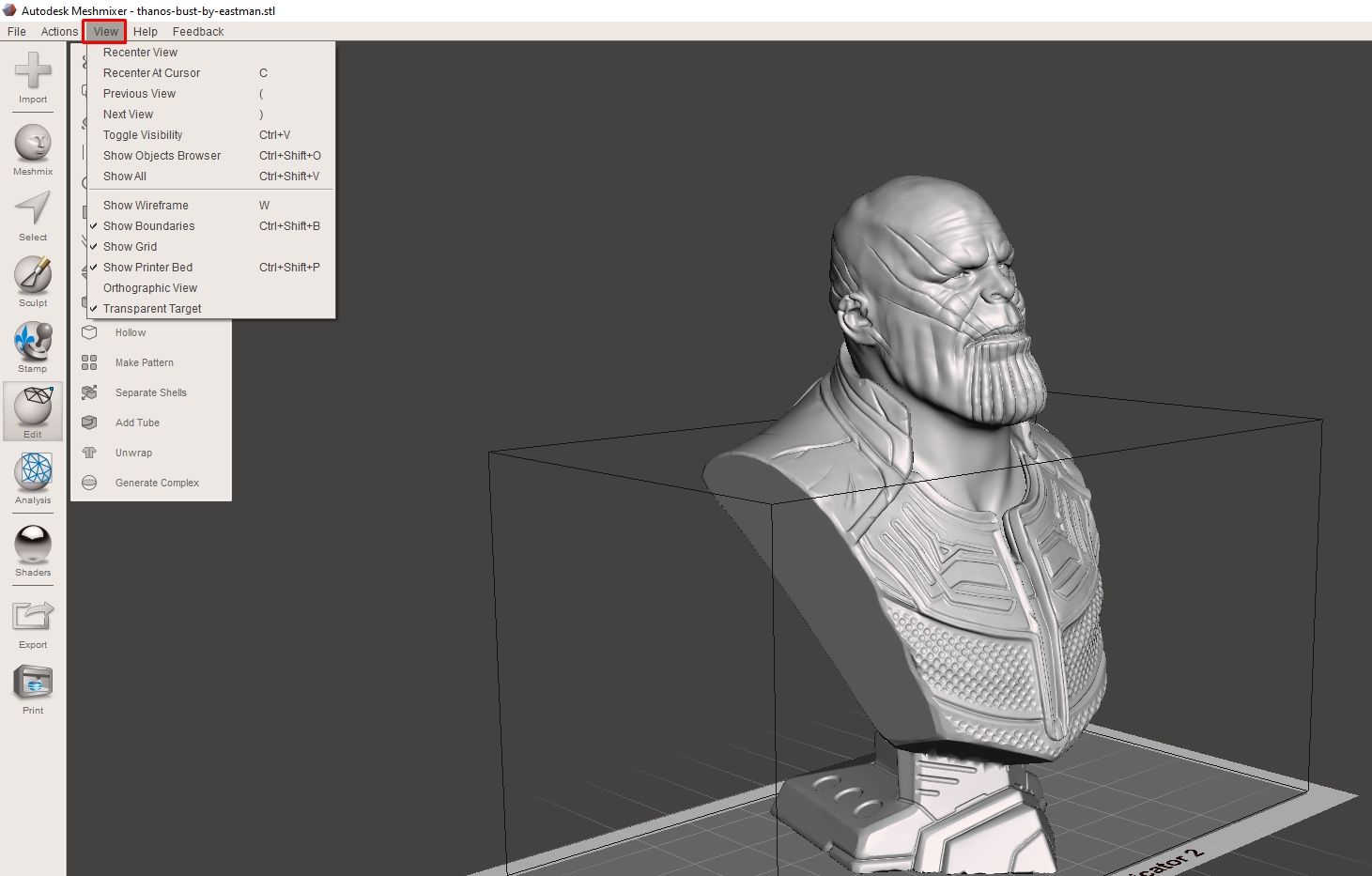
메시믹서에서 3D 모델 편집
방향 조정, 스케일 조정, 캐비티 생성, 3차원 인쇄 지원 추가 등 다양한 방법을 통해 메시 지오메트리의 변형 조작을 실행할 수 있습니다. 방향을 변경하려면 맨 위 툴바에서 편집 > 변형을 선택합니다.
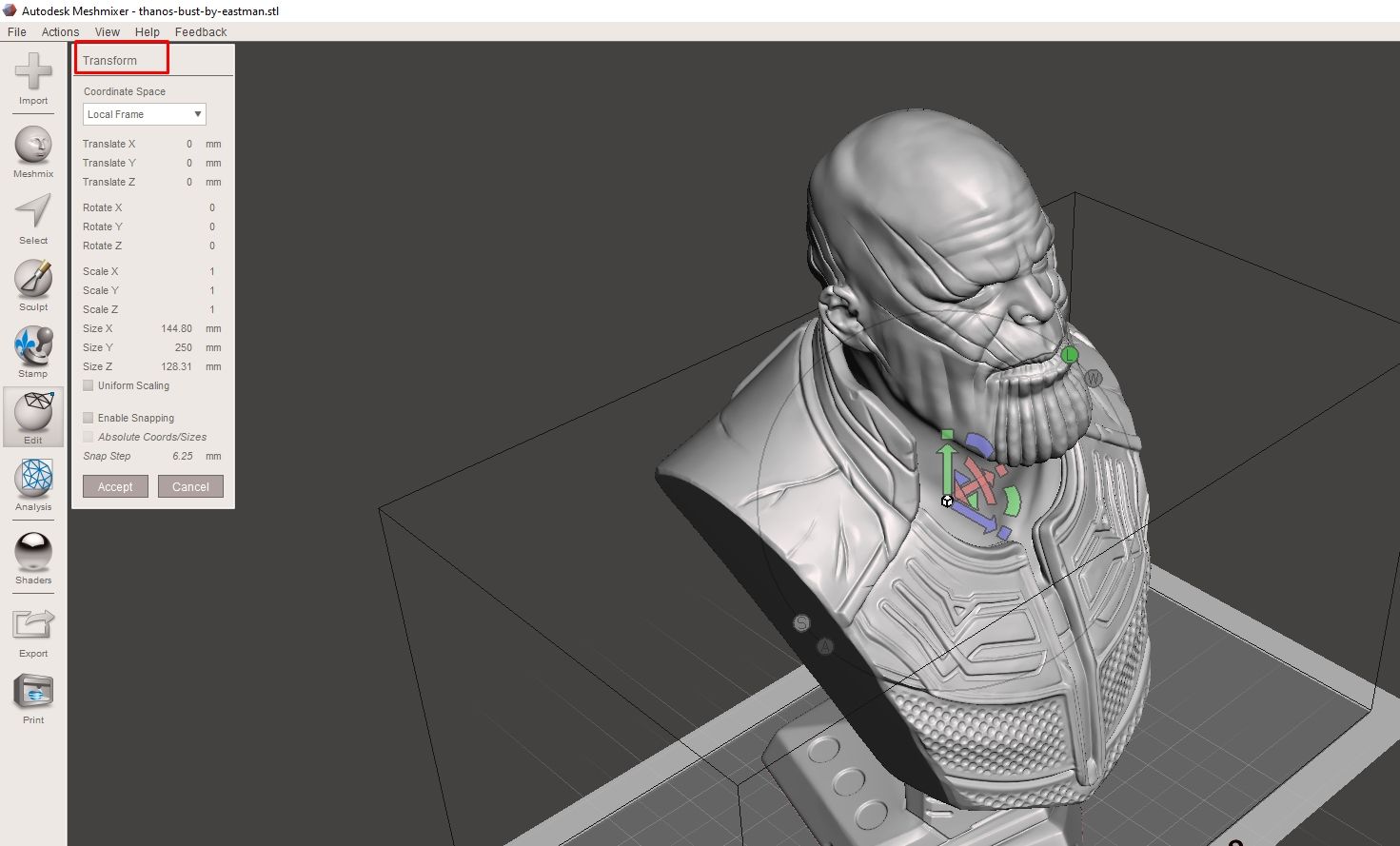
모델의 포인트가 직사각형 경계 안에 둘러싸여 조작을 위해 선택되었음을 나타냅니다. 개체의 방향을 수정하려면 두 가지 옵션을 사용할 수 있습니다. 한 가지 방법은 큐브의 모서리에 있는 회전 컨트롤을 클릭하고 드래그하여 세 가지 기본 축(X, Y 또는 Z) 중 하나를 따라 회전할 수 있습니다.
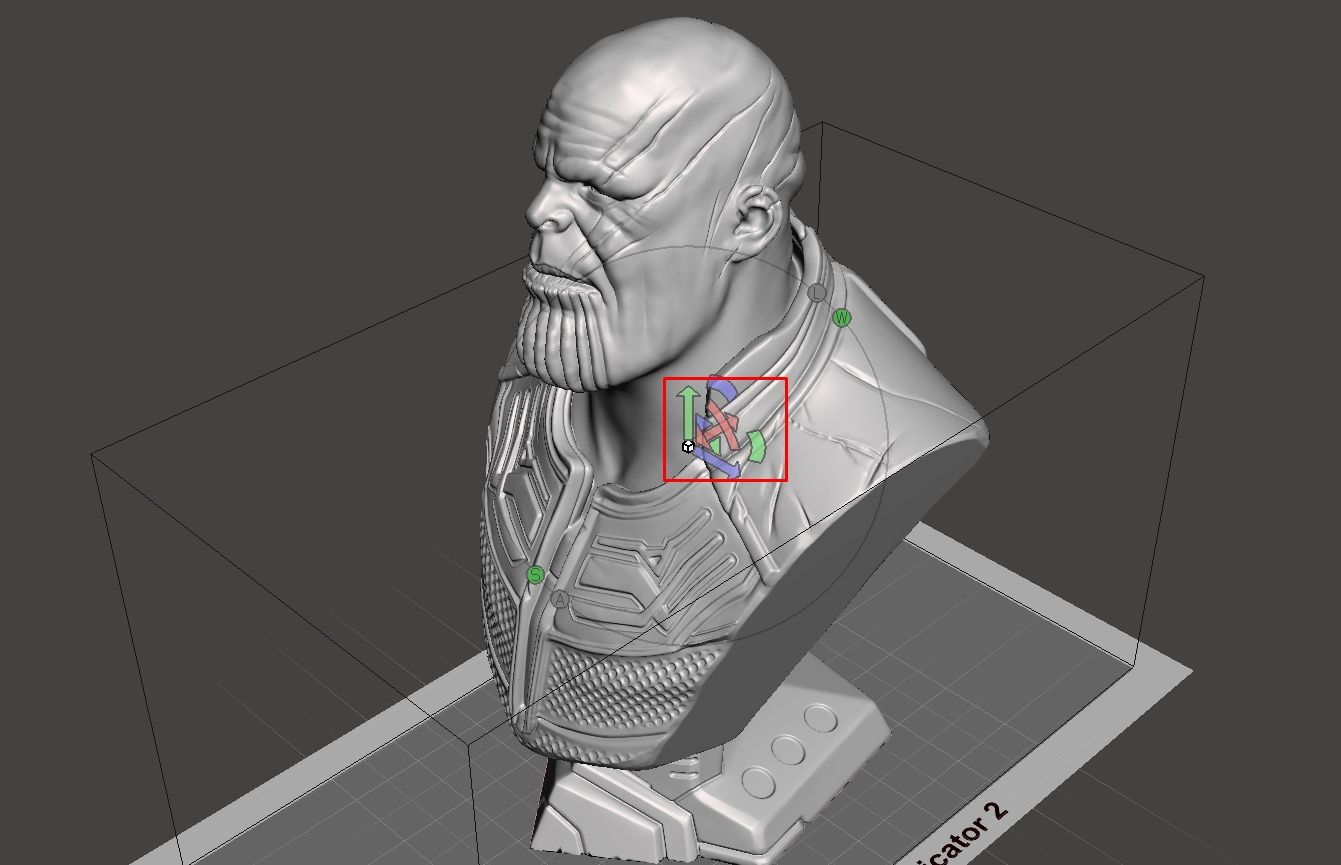
변형 도구의 회전 필드에 특정 회전 값을 입력할 수도 있습니다. 필요에 따라 X, Y 또는 Z 축 회전 값을 수정합니다.
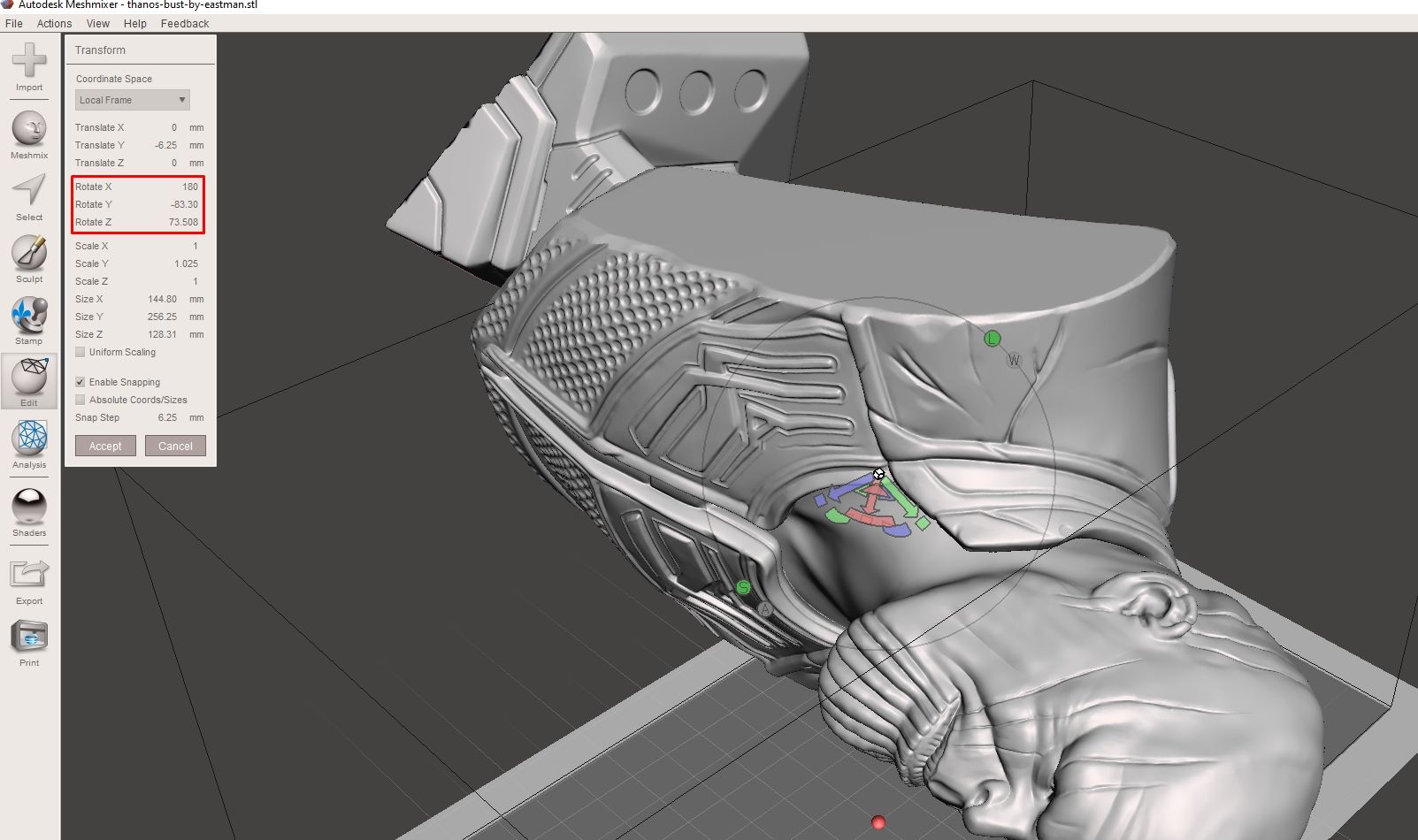
방향 조정은 작업 공간에 즉시 반영되며, 추가 수정 시 모델이 그에 따라 업데이트됩니다. 수정된 방향을 확인한 후 수락 버튼을 눌러 변경 사항을 마무리합니다.
메시믹서에서 3D 모델 추가 수정
“분석” 메뉴에 액세스하여 “방향”을 선택하면 디스플레이 방향을 수정할 수 있습니다.
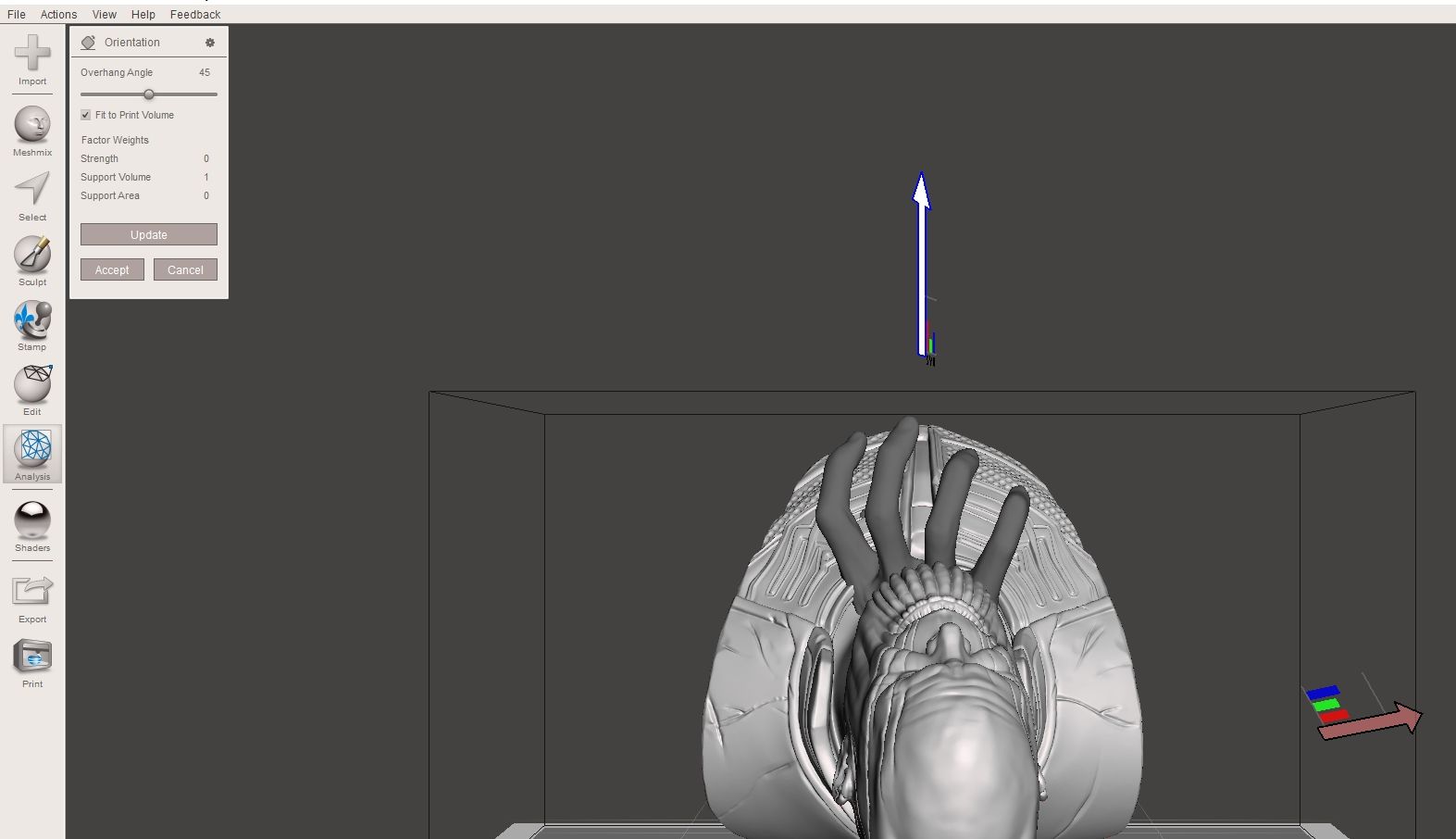
사용자는 오버행 각도를 이동하고 “업데이트”를 클릭하여 업데이트된 버전을 확인함으로써 생성물의 방향을 조정할 수 있습니다. 새 구성을 확인한 후에는 “수락”을 선택하여 수락할 수 있습니다. 모델 크기를 조정하려면 프로세스는 비슷하지만 이제 사용자는 회전 섹션이 아닌 크기 조정 섹션 내에서 위치 값을 수정해야 합니다.
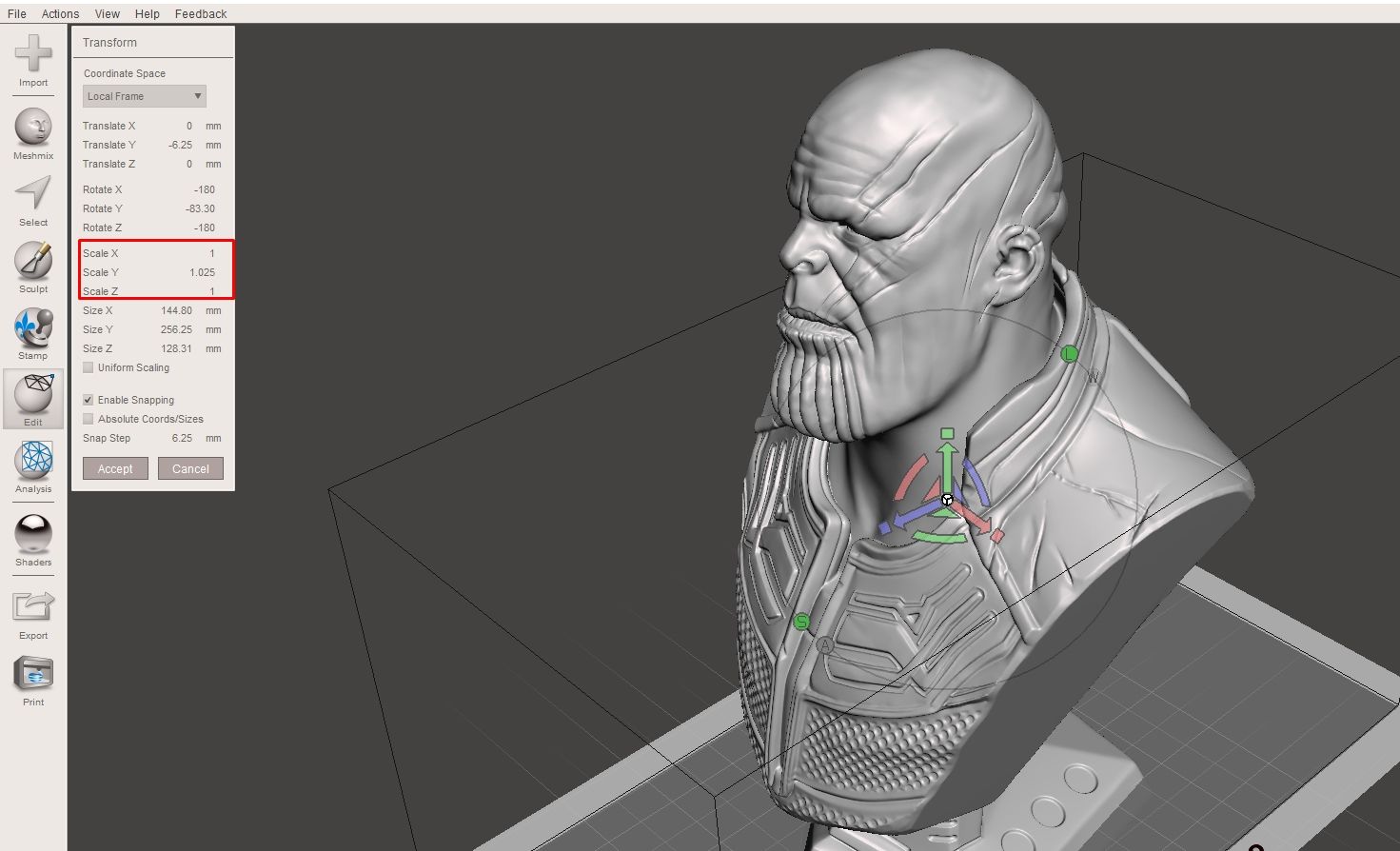
메시믹서에서 디자인에 섹션을 제거하거나 추가하는 과정은 비교적 간단합니다. 특정 컴포넌트를 삭제하려면 먼저 아래 표시된 모델의 하단 부분을 제거한 것처럼 선택 도구를 사용하여 해당 컴포넌트를 선택합니다.
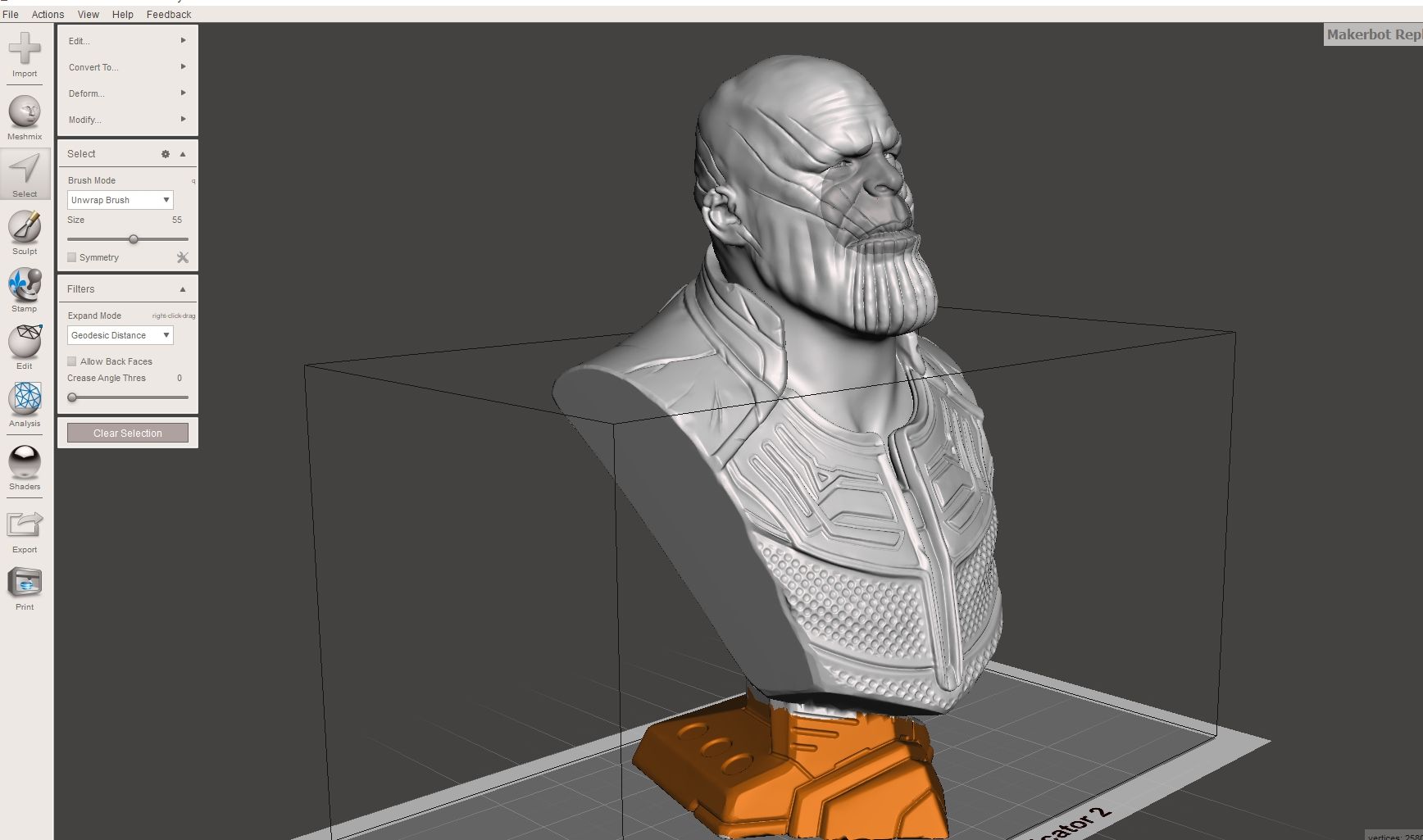 작성자 스크린샷: 새미 에카란
작성자 스크린샷: 새미 에카란
앞서 언급한 단계를 수행한 후 ‘편집’ 옵션에 액세스하여 제거하려는 콘텐츠를 삭제합니다. 그런 다음 제공된 편집 도구를 사용하여 빈 공간을 새 콘텐츠로 채웁니다.
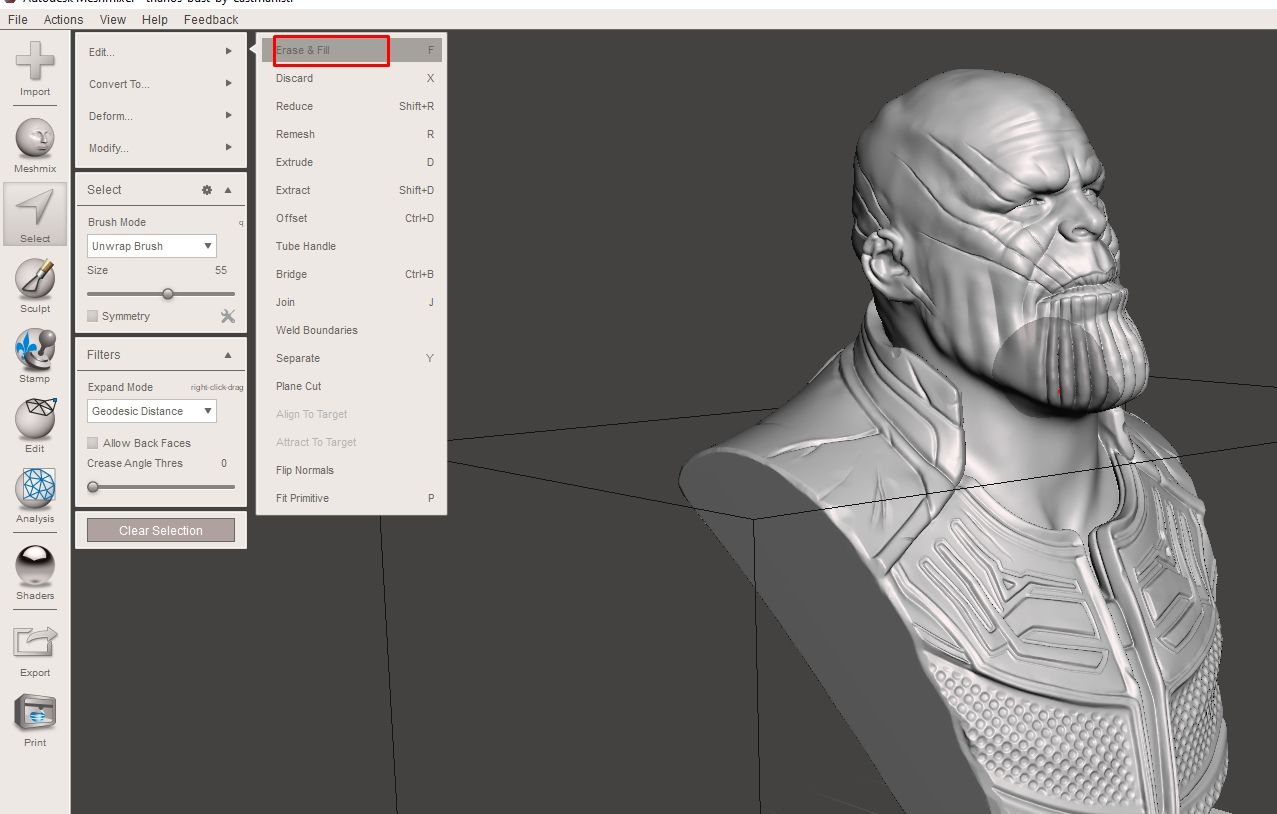
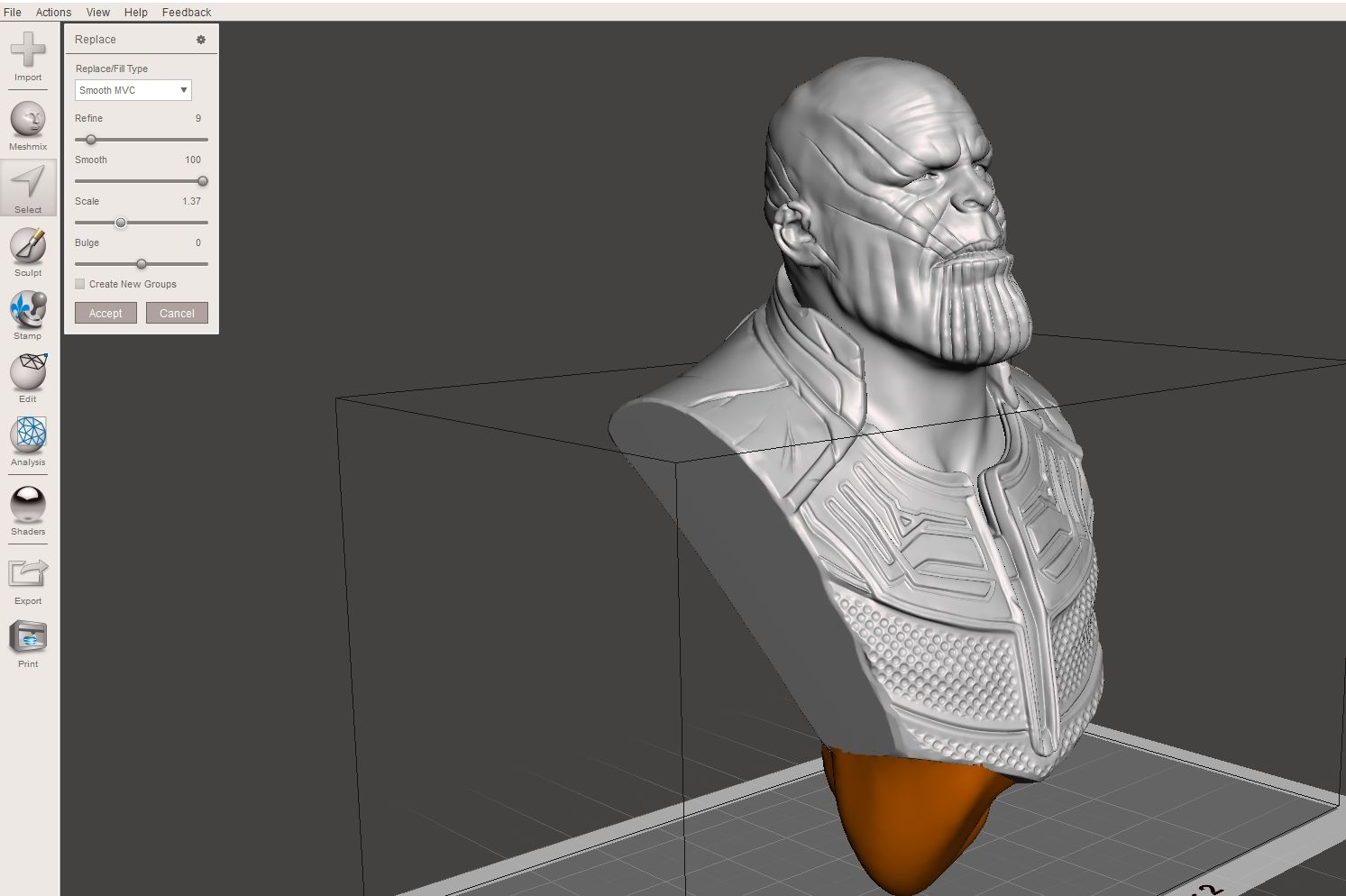
다른 매개변수를 실험하여 이미지를 미세 조정할 수 있습니다. 예를 들어 Scale 및 Bulge 값을 줄이면 모델링된 오브젝트의 모양이 달라집니다.

완료되면 수락을 선택하세요. 또한 다른 3차원 모델을 가져와서 디자인에 통합할 수도 있습니다. 예를 들어 손의 3D 모델을 도입하여 파운데이션에 통합했습니다.
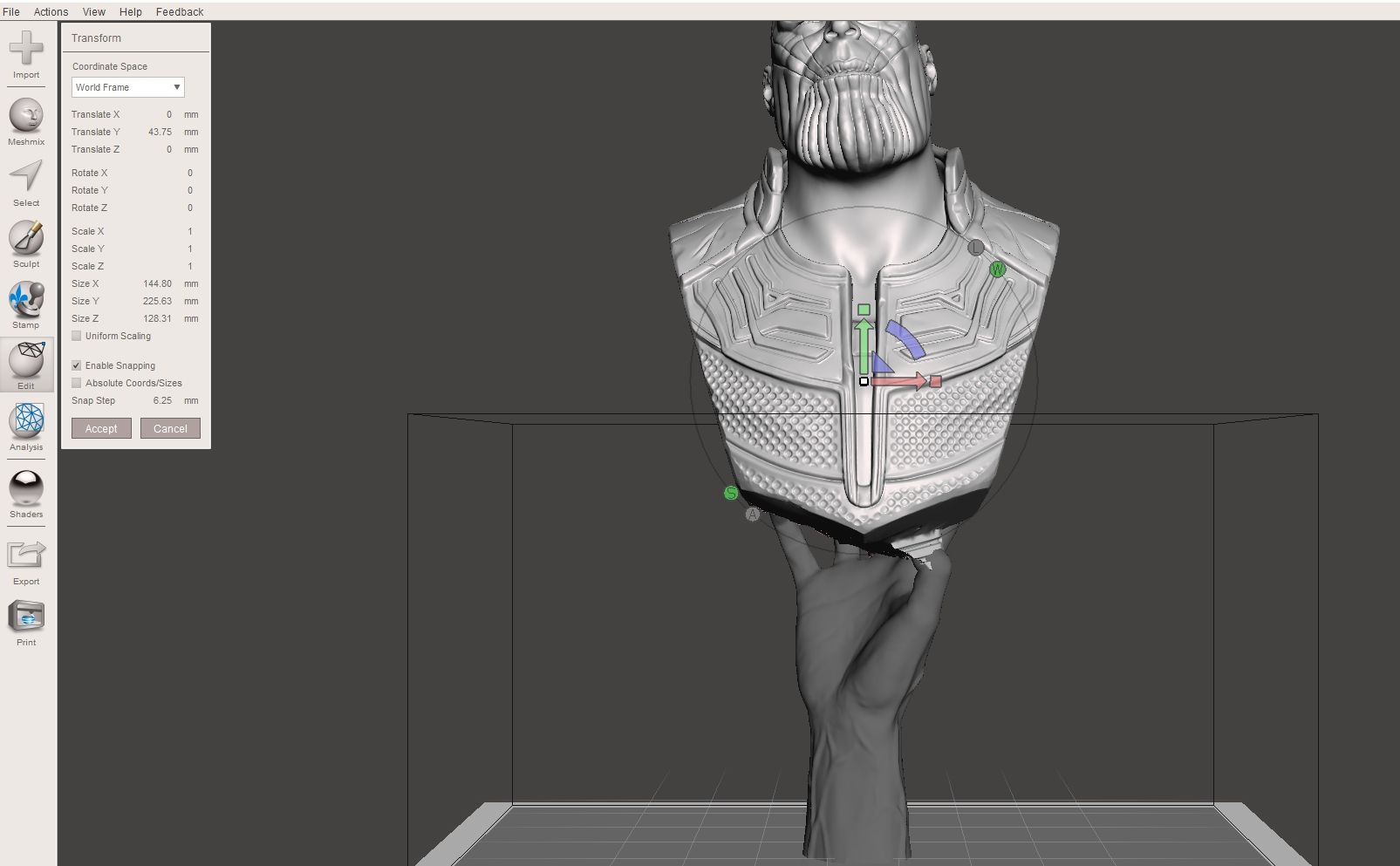
‘편집’ 섹션의 ‘변형’ 기능을 사용하면 가져온 모델을 이동, 회전 및 크기 조정 기능을 통해 원하는 디자인에 맞게 조작할 수 있습니다. 다음은 오브젝트 내에 캐비티를 만드는 과정을 자세히 살펴보겠습니다.
메시믹서에서 3D 모델을 중공화하는 방법
편집 섹션에서 “중공” 옵션을 선택하면 디자인을 시각적으로 처리할 수 있습니다.
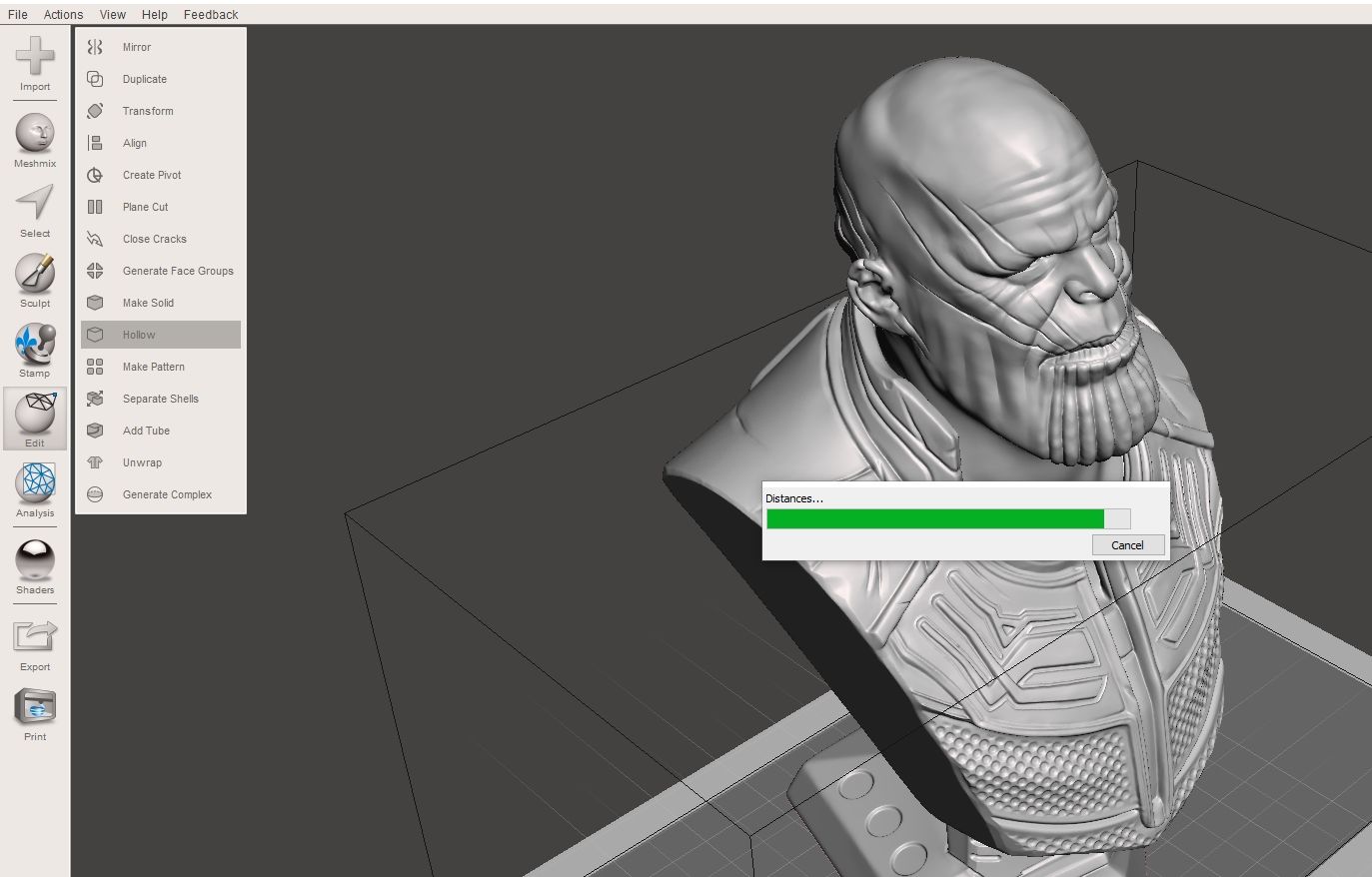
화면 왼쪽에 기본 설정에 맞게 수정할 수 있는 사용 가능한 설정이 표시됩니다.
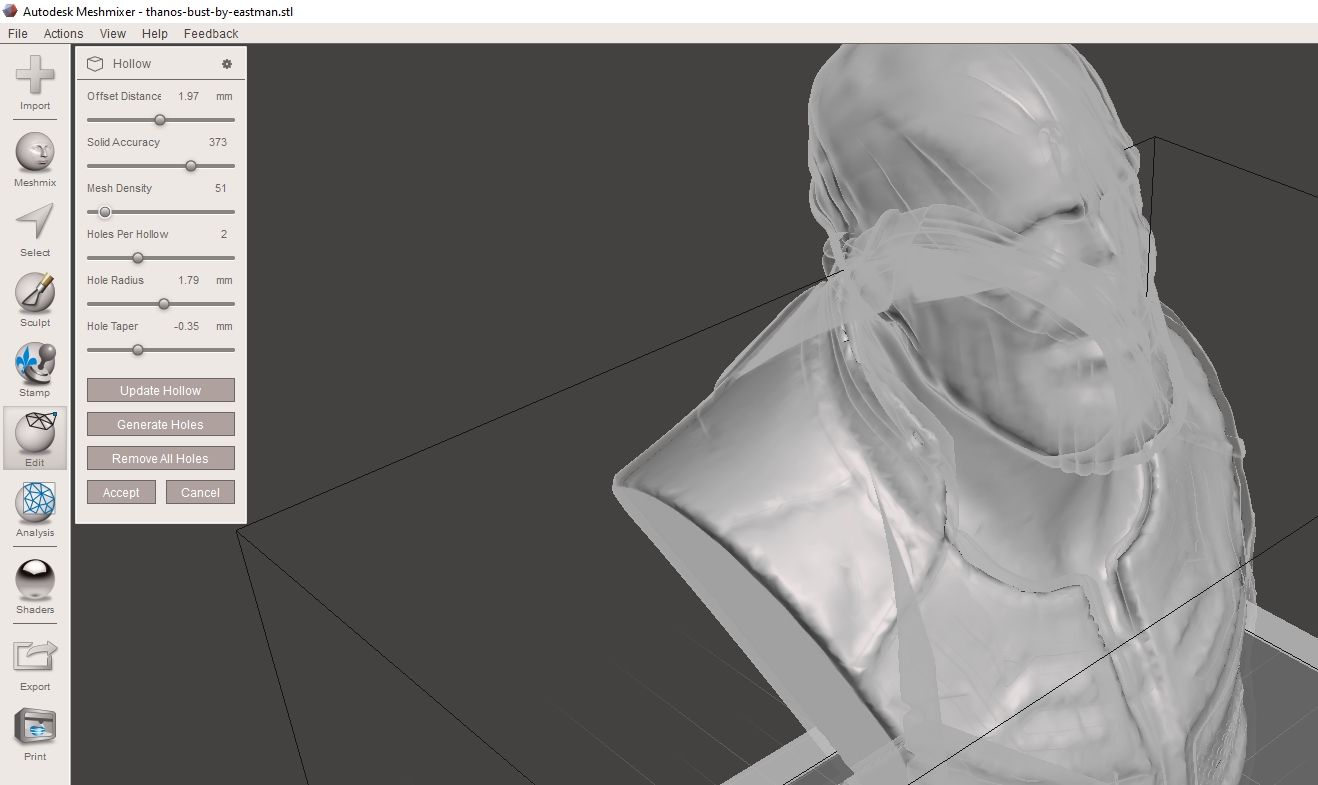
이 소프트웨어에서 조정할 수 있는 매개 변수에는 중공 쉘의 두께에 영향을 미치는 오프셋 거리와 구멍의 정밀도에 영향을 미치는 솔리드 정확도가 포함됩니다. 솔리드 정확도 값을 높이면 더 정밀한 홀을 만들 수 있지만 처리 시간이 더 많이 필요할 수 있습니다.또한 메시 밀도를 수정하여 내부 구조의 메시 밀도를 제어할 수 있으며, 중공당 구멍의 수는 사용자가 지정할 수 있습니다. 또한 구멍의 반경과 테이퍼를 조정하여 크기와 모양을 사용자 지정할 수 있습니다.
원하는 파라미터를 구성한 후 “구멍 생성” 버튼을 클릭합니다. 문제가 있는 경우 설정을 거부하고 그에 따라 수정할 수 있습니다. 드릴링 작업을 시작하려면 “수락”을 선택하세요.
메시믹서에서 디자인 수정하기
인쇄에 적합한 디자인을 렌더링하려면 모델 표면의 천공이나 틈새와 같은 결함을 해결해야 합니다. 이는 열린 메시를 닫고 비다양체 지오메트리를 솔리드 형태로 변환하는 동시에 이러한 모든 요소가 방수 처리되도록 함으로써 달성할 수 있습니다. 이러한 문제를 식별하고 해결하기 위해 분석 > 인스펙터 툴을 활용할 수 있습니다.
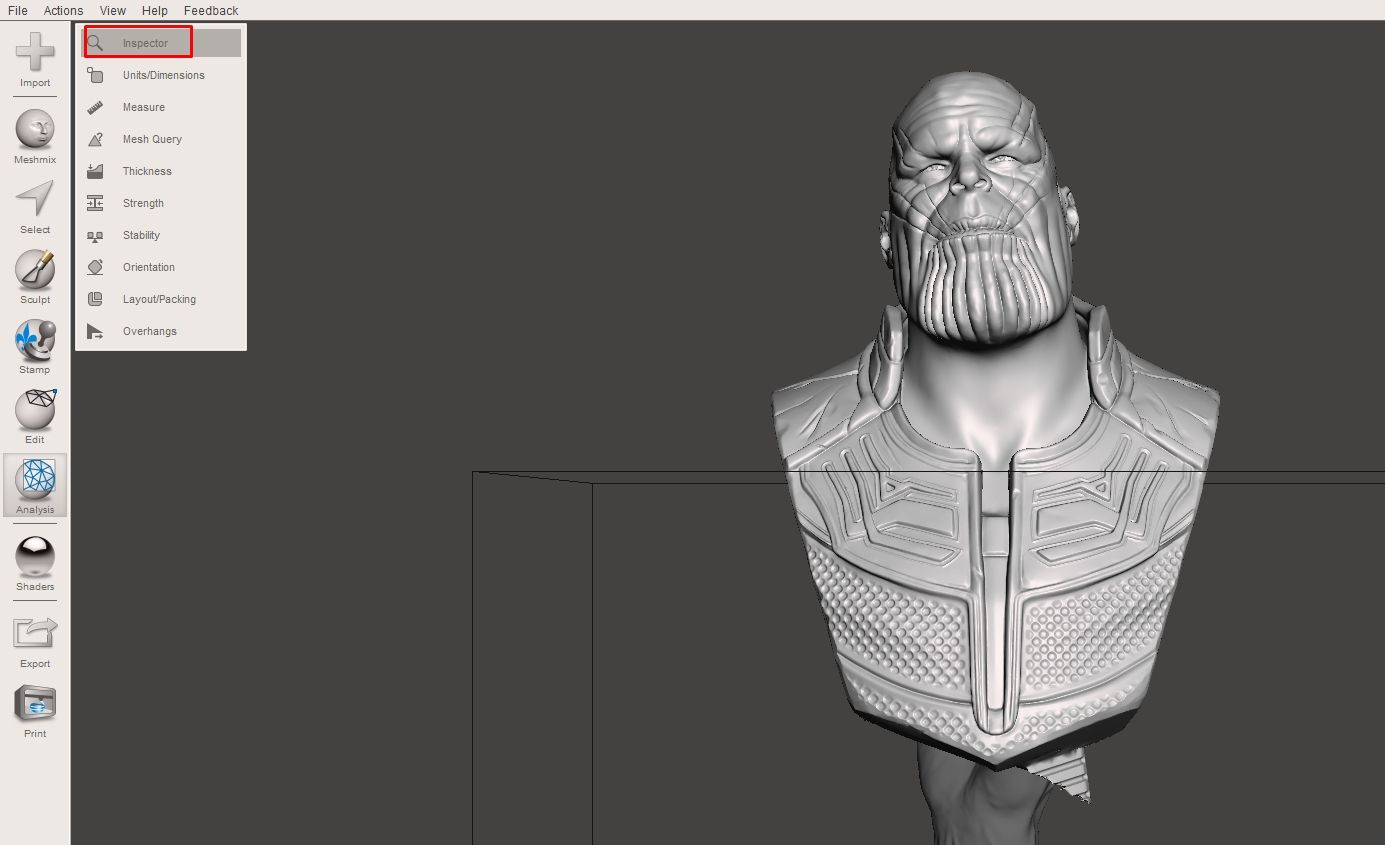
천공이 있음을 나타내는 핀 표시가 표시됩니다. 현재 빨간색 점 하나가 단일 구멍을 나타냅니다.
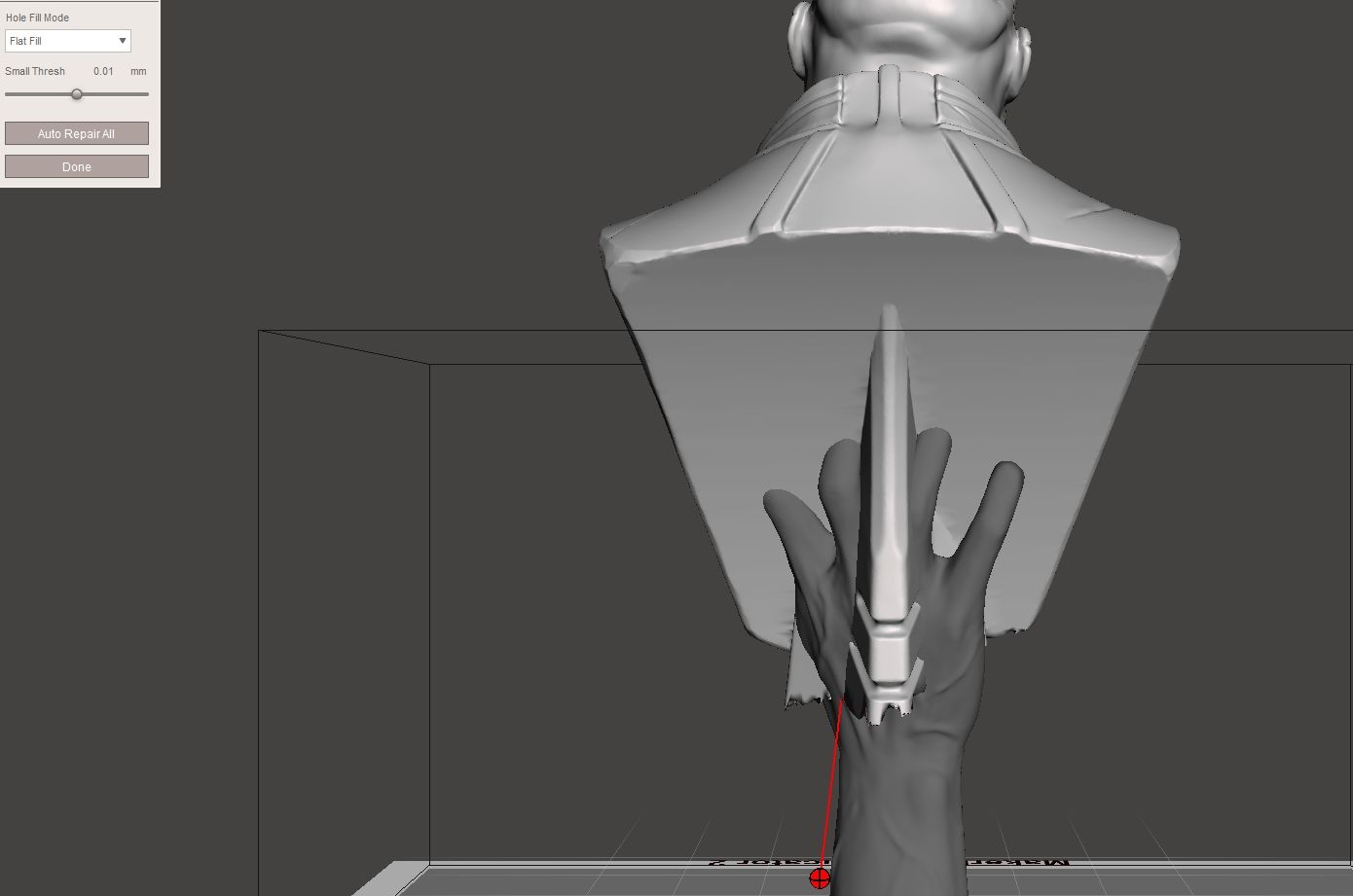
모든 문제를 자동으로 수리하려면 ‘모두 자동 수리’를 선택하세요.
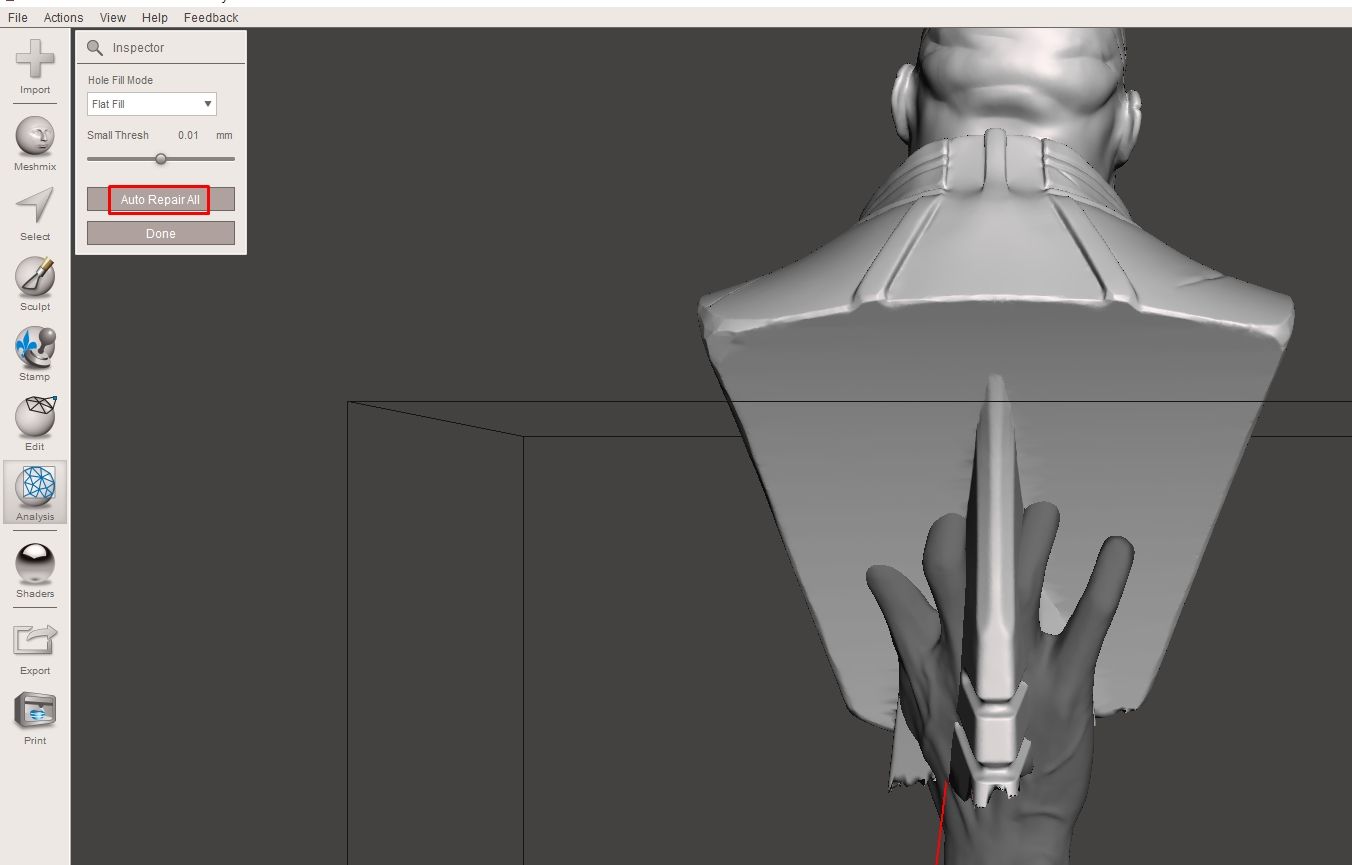
천공 또는 메시와 관련된 문제가 성공적으로 해결되었습니다.
디자인 내에서 잠재적인 돌출 피처를 식별하는 가장 간단한 방법은 “오버행” 분석 툴을 사용하는 것입니다. 이 기능은 “분석 및 돌출부” 아래의 메뉴 옵션을 통해 액세스할 수 있습니다. 이 옵션을 선택하면 디자인 내에서 돌출된 특성을 나타낼 수 있는 모든 영역이 빨간색으로 강조 표시됩니다. 이 시점에서 “각도 임계값” 설정을 조정하여 추가 지지 구조 없이도 이 문제를 해결할 수 있는지 여부를 확인할 수 있습니다.
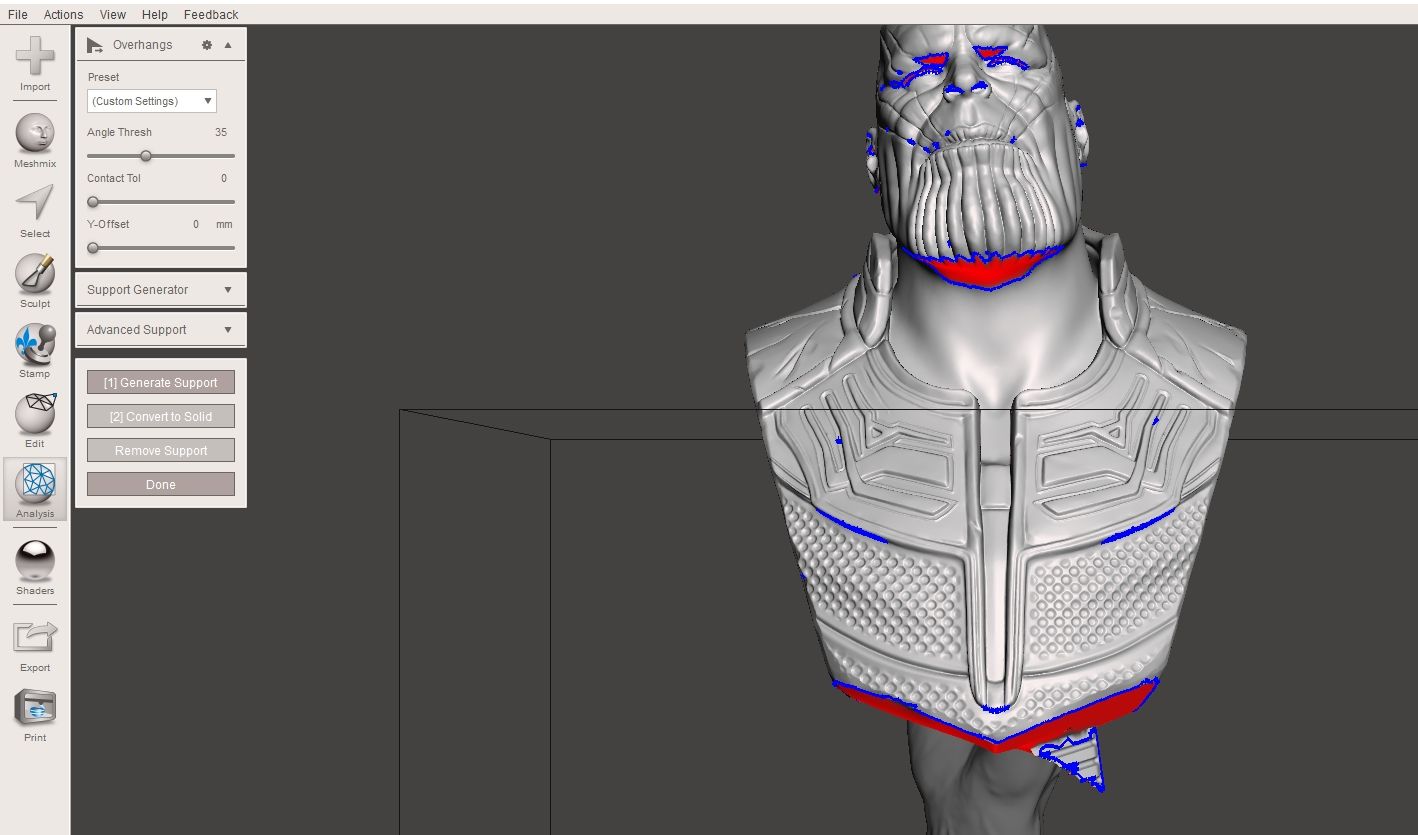
서포트가 디자인 레이아웃에 영향을 미치는 경우 서포트가 필요합니다. 이러한 시나리오에서는 ‘서포트 생성’을 선택하여 서포트 생성을 시작하면 모델에 서포트가 나타납니다. 서포트 생성기는 설정을 조정하여 요구 사항에 따라 사용자 지정할 수 있습니다.
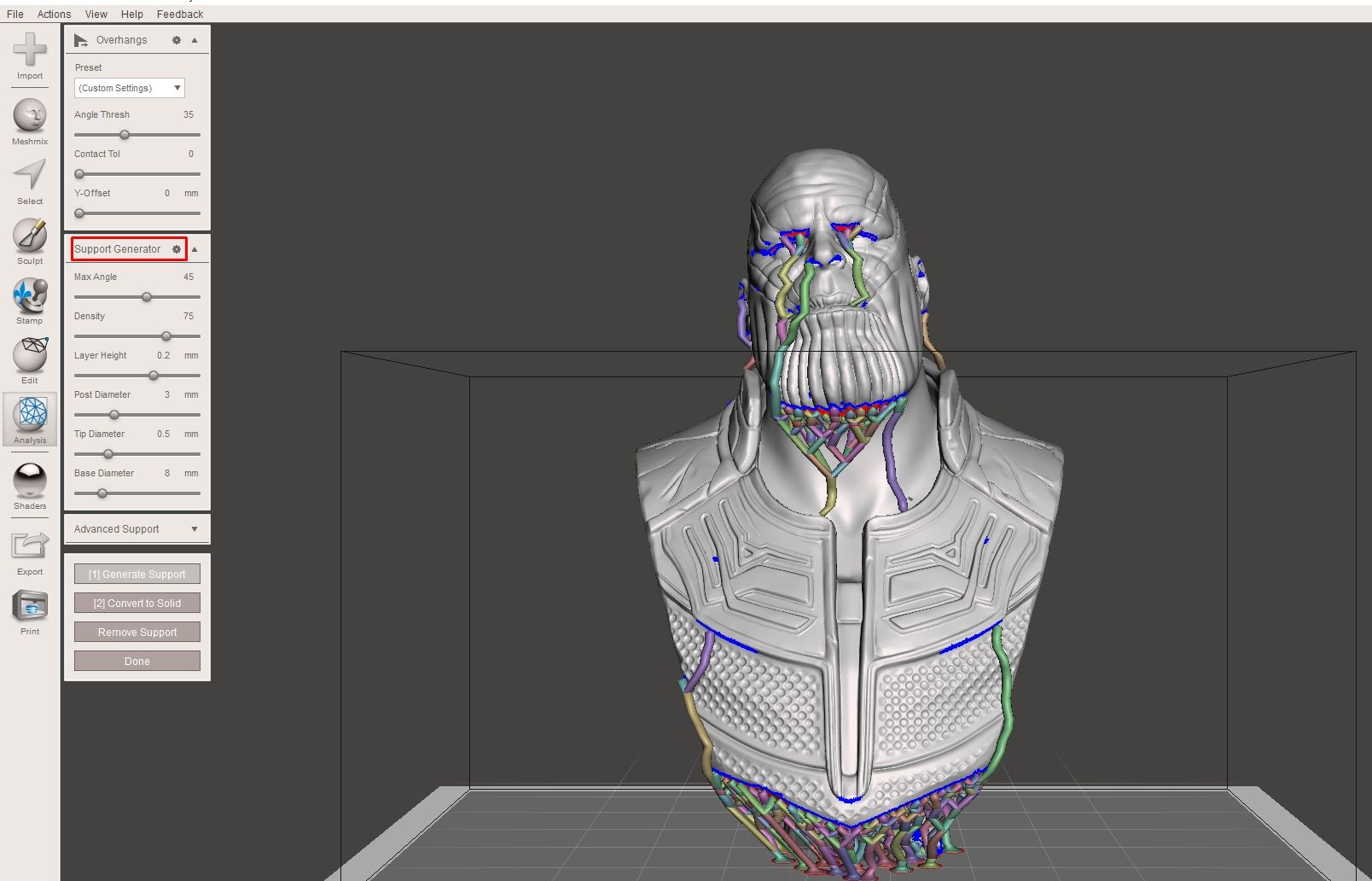
서포트 옵션 표시가 어느 정도 만족스러우면 ‘완료’를 선택하여 준비 상태를 표시하세요.
모델 내보내기 및 3D 프린팅
‘다른 형식으로 저장’ 섹션에 제공된 드롭다운 메뉴를 사용하여 모델 디자인을 내보내는 데 적합한 파일 형식을 선택하여 작업을 효율적이고 효과적으로 저장할 수 있도록 하세요.
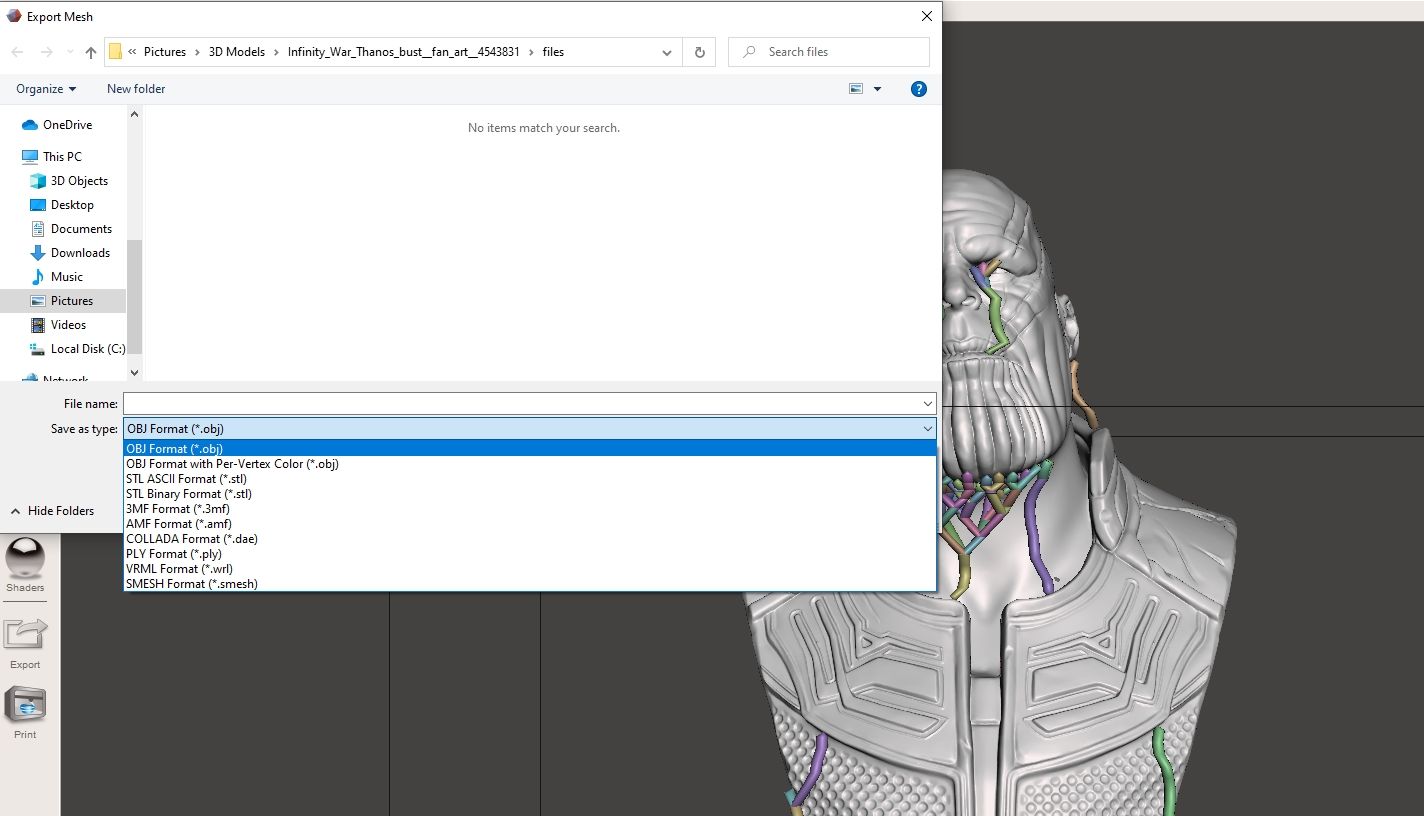
인터페이스 왼쪽 하단에 있는 “내보내기”를 클릭한 다음 “인쇄”를 선택하면 내보내기 기능을 활용할 수 있습니다. 이렇게 하면 디자인을 온라인 3D 프린팅 서비스에 직접 제출할 수 있습니다.
메시믹서에서 메시 수정하기
메시믹서는 프린팅 전에 3D 모델을 분석하고 다듬을 수 있는 종합적인 솔루션을 제공합니다. 사용자 친화적인 인터페이스를 통해 초보자도 결함이 있는 디자인을 복구하고 다양한 조각 브러시를 사용하여 추가 디테일로 향상시키는 기능을 포함한 다양한 도구에 빠르고 쉽게 액세스할 수 있습니다. 가장 좋은 점은 이 강력한 소프트웨어가 전적으로 무료이며 작동하는 데 기술적 전문 지식이 필요하지 않다는 것입니다.